So funktioniert Chromecast vom iPhone: Schritt-für-Schritt-Anleitung für Anfänger!
Veröffentlicht: 2023-04-11Chromecast-Geräte bieten im Allgemeinen eines der besten Streaming-Erlebnisse. Wenn Sie nicht wissen, was es ist, Chromecast ist ein Gerät, das von Google entwickelt wurde und mit dem Sie Inhalte von Ihrem Telefon auf einen Fernseher streamen können. Für viele Menschen ist es eine der ersten Wahlen für Streaming-Dongles.
iOS-Benutzer fragen sich jedoch möglicherweise, ob sie von einem iPhone auf einen Chromecast übertragen können, da Apple-Produkte im Allgemeinen nicht gut mit Nicht-Apple-Produkten funktionieren.
In diesem Artikel haben wir eine Schritt-für-Schritt-Anleitung zum Chromecast vom iPhone zusammengestellt, damit Sie ganz einfach Filme und Fernsehsendungen von Ihrem iPhone auf Ihren Fernseher streamen und auf einem größeren Bildschirm mit besserem Sound ansehen können.
Inhaltsverzeichnis
Ist Chromecast von einem iPhone möglich?
Sie denken vielleicht, dass Ihr iPhone mit Google Chromecast-Dongles nicht richtig funktioniert, aber es kann tatsächlich ziemlich gut zusammenarbeiten.
Sie können Ihr iPhone verwenden, um Inhalte auf ein Chromecast-Gerät zu streamen, und Sie können mit der Google Home-App auch einen Chromecast mit einem iOS-Gerät einrichten.
Und der Prozess ist im Vergleich zu Android-Geräten fast ähnlich. Es gibt jedoch einige Anforderungen, z. B. muss auf Ihrem iPhone mindestens iOS 14 oder höher ausgeführt werden, Sie benötigen einen Fernseher mit HDMI-Eingang und eine sichere Wi-Fi-Verbindung, auf die beide Geräte zugreifen können.
Außerdem müssen Sie sicherstellen, dass Ihr iPhone und Ihre Chromecast-Geräte mit demselben Netzwerk verbunden sind. Das Einzige, was Ihr iPhone offiziell nicht kann, ist jedoch, den gesamten Bildschirm auf einen Chromecast zu spiegeln. Es gibt jedoch mehrere Möglichkeiten, dies mit Apps von Drittanbietern zu tun.
Wie Sie mit Ihrem iPhone eine Verbindung zu Chromecast herstellen können: Für Anfänger erklärt
Wenn Sie entweder ein iPhone oder ein Android-Gerät verwenden, sollten Sie die Google Home-App verwenden, um einen Chromecast einzurichten, da dies eine der einfachsten Möglichkeiten ist, dies zu tun. Hier ist die Schritt-für-Schritt-Anleitung, wie Sie mit Ihrem iPhone eine Verbindung zu Chromecast herstellen.
- Zunächst müssen Sie die Google Home App aus dem App Store herunterladen und dann öffnen.
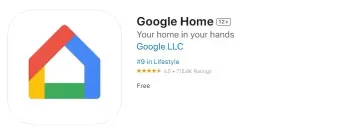
- Danach sollten Sie auf das Plus-Symbol tippen und auf Gerät einrichten klicken.
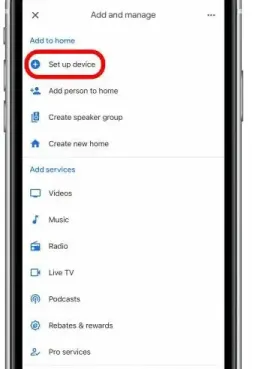
Bildquelle: iphonelife.com
- Dann müssen Sie auf Neue Geräte tippen. Sie müssen jedoch die Ortungsdienste für die Google Home-App aktivieren, falls Sie dies noch nicht getan haben, um diesen Schritt abzuschließen.
- Jetzt können Sie mit der Standardoption Home fortfahren oder auf Create another home tippen und danach auf Next klicken.
- Sie müssen sicherstellen, dass Ihr Chromecast eingeschaltet und innerhalb von 20 Fuß von Ihrem iPhone entfernt und richtig angeschlossen ist.
- Wenn es jedoch nicht automatisch erkannt wird, müssen Sie möglicherweise die Option Chromecast/Google TV auswählen .
- Schließlich können Sie den Anweisungen auf dem Bildschirm folgen, um den Einrichtungsvorgang abzuschließen.
Jetzt können Sie mit der Google Home-App Chromecast von Ihrem iPhone auf Ihren Fernseher übertragen. Es konnte jedoch nicht direkt übertragen werden, aber es ermöglicht Ihnen tatsächlich, mit Apps wie YouTube oder Netflix zu übertragen. Sie können jedoch Apps von Drittanbietern wie Streamer für Chromecast-Fernseher verwenden, um direkt zu streamen.
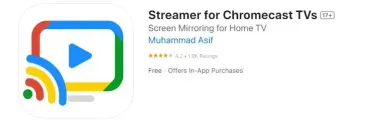
Schritt-für-Schritt-Prozess zum Streamen von Ihrem iPhone zum Fernseher mit Chromecast: Streamen Sie Ihre Lieblingsinhalte
Wenn Sie den Einrichtungsvorgang Ihres Chromecast über die Google Home-App abgeschlossen haben, kann Ihr iPhone, das mit demselben Netzwerk verbunden ist, Inhalte von kompatiblen Apps wie YouTube oder Netflix auf Ihren Fernseher streamen. Hier ist die Schritt-für-Schritt-Anleitung zum Chromecast vom iPhone, um Ihre Lieblingsinhalte zu streamen.
- Zuerst müssen Sie YouTube oder eine andere Chromecast-kompatible Streaming-App öffnen, von der Sie streamen möchten.
- Suchen Sie dann das Video, das Sie übertragen möchten.
- Tippen Sie jetzt einfach auf das Besetzungssymbol. Wenn Sie das Symbol jedoch nicht sehen, können Sie in den meisten Apps auf das Video tippen, um es zu finden.
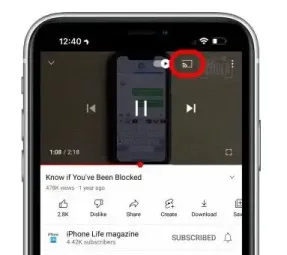
Bildquelle: iphonelife.com

- Danach werden Sie möglicherweise aufgefordert, den lokalen Netzwerkzugriff für die von Ihnen verwendete App zu aktivieren. Wenn Sie also YouTube verwenden, klicken Sie auf Gehe zu Einstellungen und schalten Sie den Schalter Lokales Netzwerk ein. Tippen Sie jetzt in der oberen linken Ecke einfach auf YouTube , um zu YouTube zurückzukehren.
- Schließlich müssen Sie Ihr Chromecast-Gerät auswählen und das Video wird auf Ihrem Fernseher abgespielt. Auf diese Weise können Sie von Ihrem iPhone auf Ihren Fernseher übertragen, und alle kompatiblen Streaming-Apps haben einen fast ähnlichen Prozess.
So übertragen Sie Netflix und andere Apps vom iPhone mit Chromecast
Wenn Sie darüber nachdenken, ob Sie die Netflix-App oder andere Apps vom iPhone auf Chromecast übertragen können, sollten Sie wissen, dass dies möglich ist. So übertragen Sie Netflix vom iPhone auf Chromecast.
- Zuerst müssen Sie die Netflix-App öffnen, dann Ihr Profil auswählen und einfach auf das Chromecast-Symbol in der oberen rechten Ecke tippen.
- Jetzt sollten Sie das Chromecast-Gerät auswählen, auf das Sie übertragen möchten, und wenn Ihre Netflix-App mit Ihrem Chromecast verbunden ist, ist das Symbol rot.
- Sobald Ihre Netflix-App mit Ihrem Chromecast verbunden ist, müssen Sie nur noch einen Film oder eine TV-Episode auswählen und die Wiedergabe beginnt auf Ihrem Chromecast-Gerät.
Einige Leute haben jedoch mehrere Probleme, wenn sie Netflix auf ihre iPhones übertragen. Wenn Sie diese Probleme also nicht lösen konnten, müssen Sie möglicherweise eine Drittanbieter-App ausprobieren.
Liste der Apps für das iPhone, die mit Chromecast gestreamt werden können
Da Sie bereits gelernt haben, wie Sie mit Chromecast von Ihrem iPhone auf Ihren Fernseher streamen, sollten Sie jetzt wissen, welche Chromecast-kompatiblen Streaming-Apps für iPhones übertragen werden können.
Und die meisten dieser Apps können normalerweise kostenlos heruntergeladen werden, einige erfordern jedoch möglicherweise kostenpflichtige Abonnements zum Streamen. Hier ist die Liste der Chromecast-kompatiblen Streaming-Apps für das iPhone:
- Netflix
- Google Play Filme & Serien
- Spotify
- Hallo
- YouTube und YouTube-TV
- Disney+
- Zucken
- HBO Now, HBO Go und HBO Max
- Prime-Video
- Entdeckung+
Dies sind einige der vielen Chromecast-kompatiblen Apps. Und die meisten dieser Apps können direkt auf Ihren Fernseher übertragen werden, wenn Ihre Chromecast-Ersteinrichtung über die Google Home-App abgeschlossen ist. Einige Casting-Apps mit kostenpflichtigen Diensten können Ihnen jedoch noch mehr Funktionen bieten.
So spiegeln Sie Ihren iPhone-Bildschirm auf Chromecast: Was Sie wissen müssen !
Sie können Ihren Bildschirm ganz einfach auf das Chromecast-Gerät spiegeln, wenn Sie Ihren PC mit Chrome oder Ihrem Android-Gerät verwenden. Dies ist jedoch das einzige, was Sie mit Ihrem iPhone nicht offiziell auf Chromecast tun können.
Im Apple App Store sind jedoch viele Apps verfügbar, die Ihnen helfen, Ihre Inhalte auf ein Chromecast-Gerät zu spiegeln, und eine der beliebtesten Apps dafür ist Screen Mirror – Smart View Cast.
Weil diese App wirklich einfach zu bedienen ist, gut funktioniert und ihre Grundfunktionen kostenlos genutzt werden können. So können Sie dies mit der App tun:
- Zuerst müssen Sie die Screen Mirror – Smart View Cast App aus dem Apple App Store herunterladen und dann die App starten.
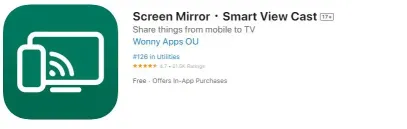
- Danach sollten Sie den Einrichtungsprozess abschließen, der ziemlich selbsterklärend ist.
- Jetzt müssen Sie die Schaltfläche Screen Mirroring auswählen und Ihre Auswahl treffen. Sie sollten auch auf das Chromecast-Symbol tippen, um sicherzustellen, dass Sie mit dem richtigen Chromecast-Gerät verbunden sind.
- Tippen Sie dann einfach auf die Aufnahmeschaltfläche am unteren Bildschirmrand, um die Bildschirmspiegelung zu starten.
Danach erscheint ein Popup-Fenster für die Bildschirmübertragung, in dem Sie Übertragung starten auswählen müssen.
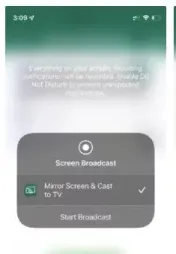
Bildquelle: androidauthority.com
- Jetzt wird Ihr iPhone-Bildschirm auf Ihrem mit Chromecast verbundenen Fernseher angezeigt. Und Sie können Stop Broadcast auswählen, wenn Sie fertig sind.
Welche Probleme können auftreten, wenn Sie Ihr iPhone mit Chromecast verbinden?
Es gibt mehrere Probleme, auf die Sie möglicherweise stoßen, wenn Sie Ihr iPhone auf Chromecast übertragen. Und der wahrscheinlichste Grund, warum Sie Ihr iPhone nicht auf Ihren Chromecast übertragen können, sind Netzwerkprobleme.
Da hier zwei verschiedene Geräte zusammenarbeiten, ist eine der bequemsten Möglichkeiten, sich miteinander zu verbinden, über dasselbe Netzwerk. Außerdem können einige Probleme in den Einstellungen Ihres Telefons auftreten, also sollten Sie dies ebenfalls überprüfen.
Wenn Chromecast Ihr Telefon jedoch nicht erkennen konnte, besteht die Möglichkeit, dass Ihre Verbindung es Ihnen möglicherweise nicht erlaubt, Ihr iPhone auf Chromecast zu übertragen. Sie können also versuchen, Google Home auf einem neuen Mobilgerät zu installieren und den Einrichtungsvorgang erneut zu versuchen.
Zusammenfassung zum Chromecast vom iPhone
Jetzt wissen Sie also, wie Sie mit Chromecast Videoinhalte von Ihrem iPhone auf Ihren Smart-TV übertragen können.
Sie müssen nur die Google Home-App auf Ihrem iOS-Gerät installieren, mit Ihrem Gerät eine Verbindung zu Chromecast herstellen und dann in Ihren Streaming-Apps auf das Chromecast-Symbol tippen, nachdem Sie das Video ausgewählt haben, das Sie ansehen möchten.
Und eine der einfachsten Möglichkeiten, Inhalte von Ihrem iPhone zu übertragen, ist die Verwendung einer dieser vielen Apps mit integriertem Chromecast. Und vielleicht haben Sie diese Streaming-Apps bereits auf Ihrem iPhone.
Wir hoffen, dass unsere ausführliche Anleitung Ihnen dabei geholfen hat, Chromecast problemlos von Ihrem iPhone aus zu machen. Wenn Sie irgendwelche Zweifel bezüglich dieses gesamten Prozesses haben, teilen Sie uns dies bitte in den Kommentaren unten mit.
FAQ: Chromecast vom iPhone
Da viele Leute verwirrt darüber sind, wie sie Chromecast mit ihren iOS-Geräten verwenden können, haben sie mehrere Fragen im Kopf. Hier haben wir einige der am häufigsten gestellten Fragen herausgesucht und versucht, sie im FAQ-Bereich zu beantworten.
